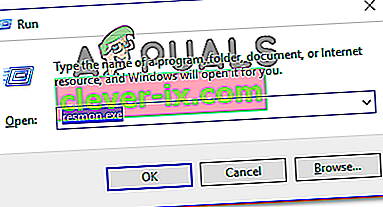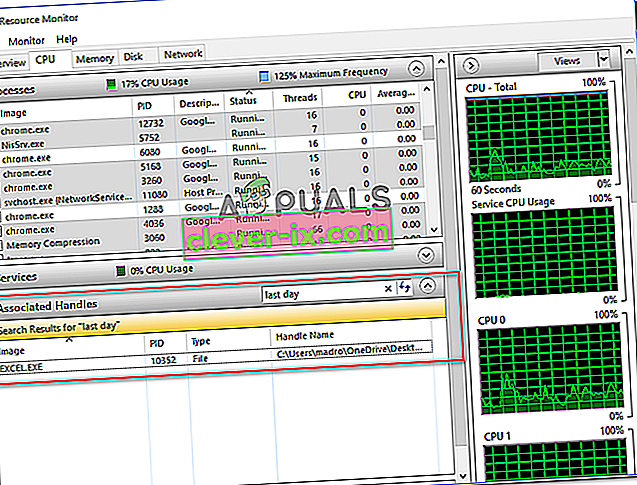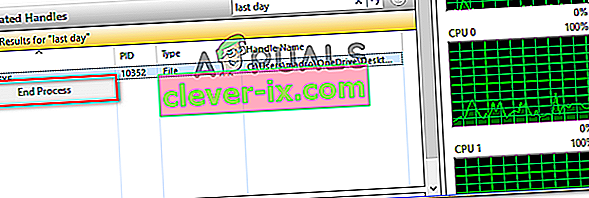Alcuni utenti riscontrano l' errore " Impossibile completare l'azione perché il file è aperto in Esplora risorse di Windows " quando tentano di eliminare, spostare o rinominare un file su un computer Windows. Il problema si verifica in genere con i file di Microsoft Office (file Word ed Excel) e i file PDF. Il problema non è specifico per una determinata versione di Windows poiché si verifica su Windows 7, Windows 8 e Windows 10.

Qual è la causa che l'azione non può essere completata perché il file è aperto nell'errore di Windows Explorer?
Abbiamo esaminato questo particolare problema esaminando i vari rapporti degli utenti e le strategie di riparazione che hanno utilizzato per risolvere il problema. In base a ciò che abbiamo raccolto, ci sono un paio di scenari comuni noti per attivare questo particolare messaggio di errore:
- La finestra di anteprima del file di Esplora risorse di Windows sta causando l'errore , che in genere si verifica con i file PDF e di immagine. A quanto pare, la funzione di anteprima di Windows Explorer può presentare problemi in determinate situazioni e impedire all'utente di gestire il file. In questo caso, puoi risolvere il problema disabilitando le anteprime dei file in Esplora risorse.
- Il file viene utilizzato attivamente da un altro processo : questo è uno dei motivi più comuni per cui si verifica questo errore. Molto probabilmente, il processo dietro Windows Explorer (explorer.exe) o un processo diverso sta utilizzando il file che stai tentando di gestire. In questo caso, il problema può essere risolto chiudendo il processo responsabile del conflitto.
Se stai lottando per risolvere l' errore " Impossibile completare l'azione perché il file è aperto in Windows Explorer ", questo articolo ti fornirà un paio di passaggi per la risoluzione dei problemi verificati. Di seguito troverai due metodi che altri utenti in una situazione simile hanno utilizzato per risolvere il problema.
Se vuoi essere efficiente, ti invitiamo a seguire i metodi seguenti nell'ordine in cui sono presentati.
Metodo 1: disattivazione delle anteprime dei file in Esplora risorse
La maggior parte degli utenti che riscontrano l' errore " Impossibile completare l'azione perché il file è aperto in Windows Explorer " è riuscita a risolverlo disabilitando l'anteprima del file su Windows Explorer. A quanto pare, questa funzione è nota a volte per glitch su tutte le recenti versioni di Windows e impedisce all'utente di gestire PDF e vari file di tipo immagine.
Gli utenti interessati segnalano che il problema è stato risolto dopo aver seguito una serie di istruzioni per disabilitare le anteprime delle miniature dalle opzioni della cartella. Ecco cosa devi fare:
- Premi il tasto Windows + R per aprire una finestra di dialogo Esegui. Quindi, digitare " cartelle di controllo " e premere Invio per aprire la schermata Opzioni di Esplora file .
- All'interno della finestra Esplora file, vai alla scheda Visualizza , vai su Impostazioni avanzate e assicurati che la casella associata a Mostra sempre icone, mai miniature sia abilitata .
- Fare clic su Applica per salvare le modifiche e vedere se si è in grado di gestire il file senza visualizzare il messaggio " Impossibile completare l'azione perché il file è aperto in Windows Explorer ".

Se stai ancora lottando con l'errore, passa al metodo successivo di seguito.
Metodo 2: identificazione e chiusura del processo che ha il file aperto
Un paio di utenti che lottano per risolvere questo particolare problema sono riusciti a farlo utilizzando Resource Monitor per individuare i processi che utilizzano il file che genera l'errore e lo chiude. Tutto questo processo viene eseguito da Windows (non è necessario alcun software aggiuntivo).
Ecco una guida rapida per identificare e chiudere il processo che sta attivando l' errore " Impossibile completare l'azione perché il file è aperto in Windows Explorer ":
- Premi il tasto Windows + R per aprire una finestra di dialogo Esegui. Quindi, digita " resmon.exe " e premi Invio per aprire l' utility Monitoraggio risorse .
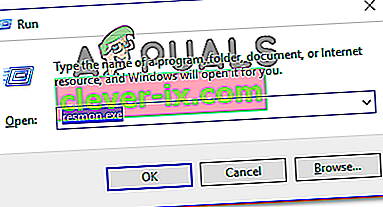
- All'interno dell'utilità Resource Monitor , vai alla scheda CPU, scorri verso il basso fino a Maniglie associate . Quindi, digita il nome del file che causa il problema. Nel nostro caso, il file che ha attivato il problema si chiama last day.xlsx . Quindi abbiamo digitato " ultimo giorno " nella casella di ricerca e abbiamo scoperto che il processo che lo utilizzava era Excel.exe.
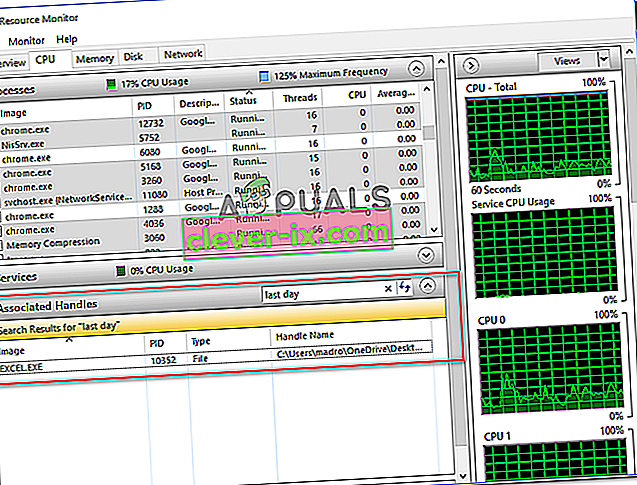
Nota: questa ricerca può essere eseguita con qualsiasi tipo di file.
- Fare clic con il pulsante destro del mouse sul processo che sta utilizzando il file che ha generato l'errore e selezionare Termina processo .
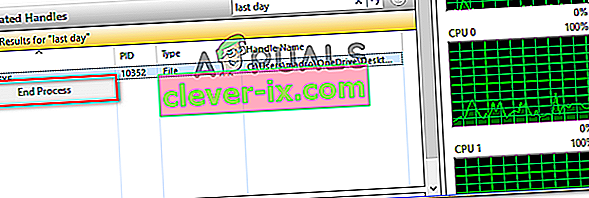
Nota: poiché Windows Explorer è menzionato nel messaggio di errore, è molto probabile che il processo identificato qui sia explorer.exe .
- Ripeti la procedura che in precedenza attivava l' errore " Impossibile completare l'azione perché il file è aperto in Windows Explorer " e verifica se il problema è stato risolto.